
PukiWikiのセットアップ
このページでは、弊社ホスティングサーバー環境にPukiWikiをインストールする方法をご案内致します。
※注意 (2022年12月19日追記)※
PukiWiki公式サイトによると、PukiWiki 1.5.3 以前のバージョンには、複数の脆弱性が確認されているとのことです。
新しくインストールされる場合は最新版の PukiWiki 1.5.4 をインストールしてください。
(PukiWiki 1.5.4 インストール方法 : http://www.futurism.ws/server/support/manual/user/cms/05pukiwiki-02/05pukiwiki154.html )
お客様の好みにPukiWikiをカスタマイズしたり、実際に運用される場合の方法や注意点等につきましては、
公式サイト等をご参考下さいますようお願い致します。
PukiWikiのダウンロード
PukiWikiの公式サイトより、インストールに必要なファイルをダウンロードし、適当なフォルダに解凍します。
公式サイト:http://pukiwiki.sourceforge.jp/
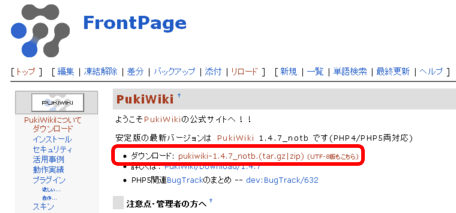
上記のページから、今すぐダウンロードをクリックすると、次のページが表示されます。
pukiwiki-1.4.7_notb.zip、またはpukiwiki-1.4.7_notb_utf8.zipのどちらかをクリックして下さい。
ダウンロードが始まります。
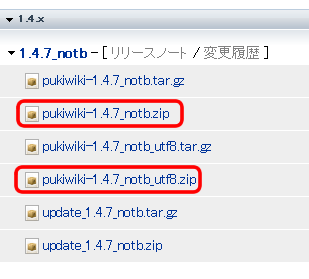
pukiwiki.ini.phpの書き換え
解凍したフォルダの中に有るpukiwki.ini.phpファイルをテキストエディタで開いて下さい。
テキストエディタの種類によっては文字化けが起きることがありますので、ご注意ください。
例えば、Windows付属のメモ帳ではUTF-8版(pukiwiki-1.4.7_notb_utf8.zip)のpukiwki.ini.phpは編集できますが、
EUC-JP版(pukiwiki-1.4.7_notb.zip)のpukiwki.ini.phpは編集できません。
その場合は、フリーのテキストエディタ等を使用して、pukiwki.ini.phpを編集して下さい。
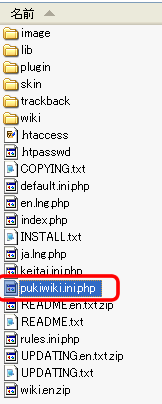
pukiwki.ini.phpファイルを開いたら、以下の3か所を編集します。
変更後、上書き保存をして下さい。
管理者の名前
「$modifier = 'anonymous';」のanonymousを、任意の管理者の名前に変更します。
管理者のサイト
「$modifierlink = 'http://pukiwiki.example.com/';」のhttp://pukiwiki.example.com/を、お客様のサイトのURLに変更します。
管理者のパスワード
「$adminpass = '{x-php-md5}!';」を「$adminpass = '{x-php-md5}' . md5('your-pasword');」と書き換えます。
そのあとでyour-paswordを、管理者用の任意のパスワードに変更します。
ファイルのアップロード
お客様のサーバ上の/www/htdocsに公開用のディレクトリを作成し、解凍後作成されたフォルダの内容を全てアップロードします。
(今回はアップロードにFFFTPを利用しています)
今回は、pukiwikiというフォルダをサーバ上に作成し、そこにアップロードすることにします。
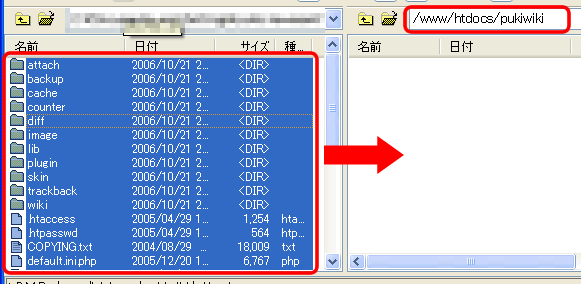
ファイルの属性変更
ディレクトリの属性変更
アップロードしたファイルの属性変更を行います。
アップロードしたディレクトリのうち、「attach」「backup」「cache」「counter」「diff」「trackback」「wiki」を選択して、
右クリックして、属性の変更を選択して下さい。
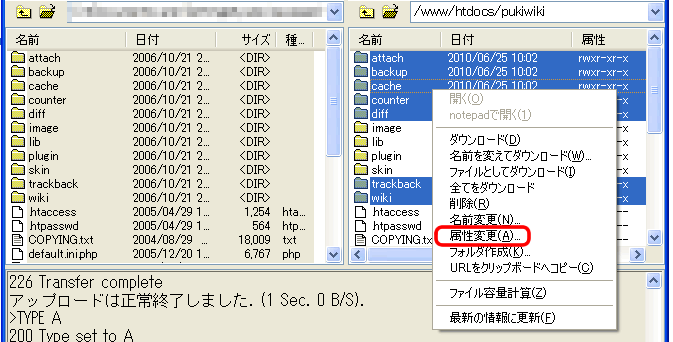
属性の変更のウインドウが開きますので、現在の属性を「777」に変更して、OKをクリックして下さい。
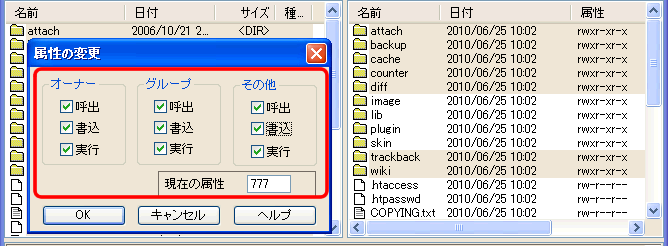
cacheディレクトリ内のファイルの属性変更
続いて、cacheディレクトリ内のファイルの属性変更を行います。
変更するファイルは、以下の通りです。
recent.dat
autolink.dat
entities.dat
*.ref(拡張子がrefのファイル全て)
*.rel(拡張子がrelのファイル全て)
数が多いので、キーボードのctrl+aでcacheディレクトリのファイルを全て選択してから、
変更しないファイルのみctrlボタンを押しながらクリックして、選択解除をするやり方が良いと思います。
変更するファイルを選択したら、右クリックをして属性の変更の変更をクリックし、現在の属性を「666」に変更してOKをクリックして下さい。
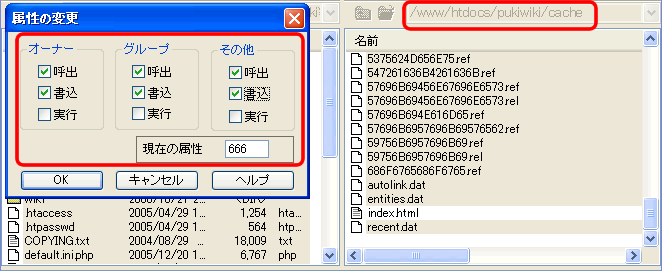
wikiディレクトリ内のファイルの属性変更
同じく、wikiディレクトリ内のファイルの属性変更を行います。
拡張子が、.txtのファイルを全て選択します。
cacheディレクトリ内のファイルと同じく数が多いので、今回もctrl+aでcacheディレクトリのファイルを全て選択してから、
変更しないファイルのみctrlボタンを押しながらクリックして、選択解除をするやり方が良いと思います。
変更するファイルを選択したら、右クリックをして属性の変更の変更をクリックし、現在の属性を「666」に変更してOKをクリックして下さい。
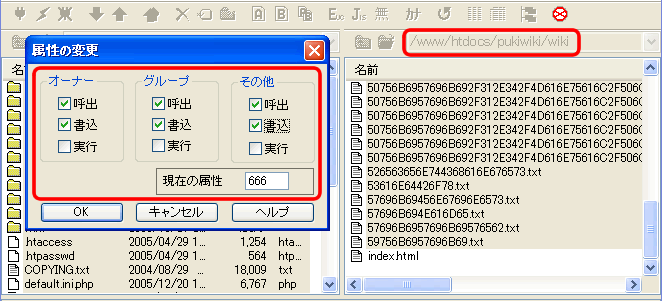
PikiWikiの確認
PukiWikiをアップロードしたディレクトリにブラウザでアクセスして、PukiWikiの画面が表示されればインストールは完了です。
この例では、htdocsディレクトリの直下にpukiwikiディレクトリを作成したので、ブラウザでアクセスするURLは
「http://お客様のドメイン/pukiwiki/」となります。
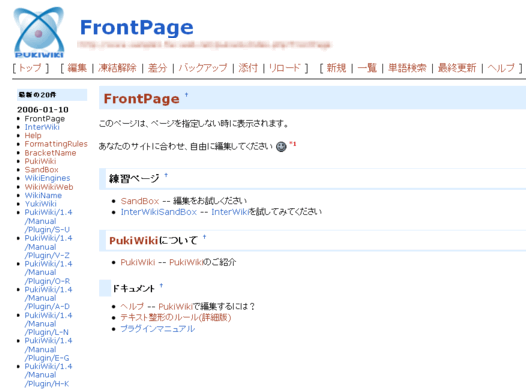
念のため、ページの追加や削除などを行い、動作確認を行ってみて下さい。
PukiWikiの様々な使い方については、PukiWikiの日本語サイト等をご覧ください。
お疲れさまでした。
※この設定は、2010年6月25日に弊社ホスティングサーバーにて、PukiWikiのバージョン1.4.7で確認しております。